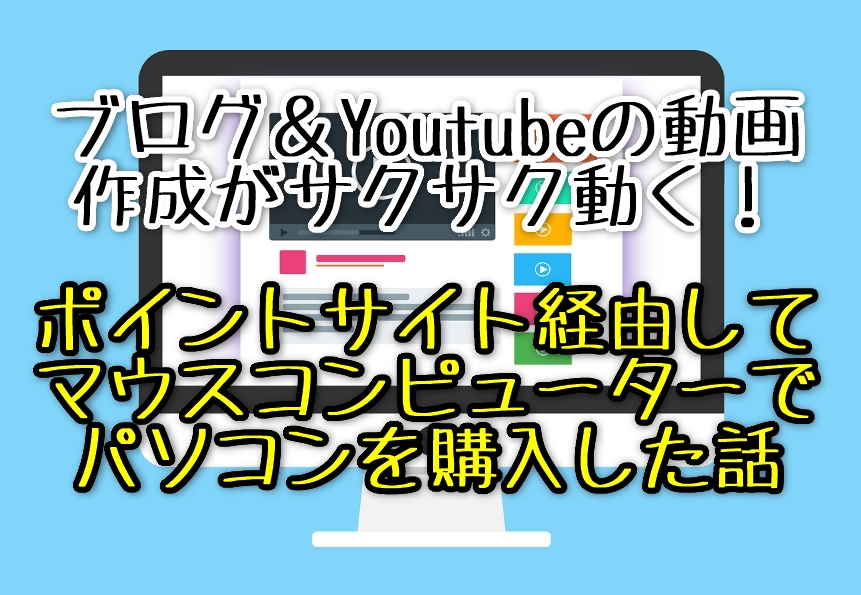
今日は旅行系の記事ではなく、私のパソコン環境について書いていきたいと思います。かれこれブログを書いて約3年が経ちます。
ブログを書き始めた頃はパソコン環境に投資するお金がなく、5年くらい前に購入したノートパソコンで記事をひたすら書いていました。
約2年が経過した時、私はふと思ったのです。「こんな劣悪な環境でブログを書くのはもう嫌だ。」という事で欲しい物をリスト化しました。
携帯をiPhoneに変更する事から始まり、使用していない部屋を執筆部屋に改造。ここまでは順調でした。そして、一番欲しかったパソコンですね。悩みましたね。
私は今まで高性能パソコンを購入した事がなかったのですが、今回はちょっと奮発しようと思ったのです。
なぜなら将来的にYouTubeに動画を更新していきたいと思ったからです。調べてみるとYouTubeに動画を更新する為には以下のスペックがあればよいとのこと。
| CPU | Core i7以上(6コアが良い) |
| メモリ | 16GB以上 |
| グラフィックボード | GeForce® GTX 1050以上 |
| SSD | 240GB? |
| HDD | 2TB? |
とりあえず、上記のスペックを満たすパソコンを安く購入するにはどのメーカーが良いのかを探した結果「マウスコンピューター![]() 」に辿り着いた訳です。
」に辿り着いた訳です。
もちろん、そのまま公式サイトに直接アクセスして購入なんてしません。ポイントサイトを経由してお得に購入してやりましたよ。
今日は、ブログやYouTubeデビューを考えている人にポイントサイトを経由して「マウスコンピューター![]() 」でお得にパソコンを購入する方法をご紹介していきたいと思います。
」でお得にパソコンを購入する方法をご紹介していきたいと思います。
目次
購入したデスクトップパソコンのスペック
パソコン系の仕事をしているのですが、パソコンのハードに関してはあまり知識がありません。あっ、全般的に知識はないと言えば良いでしょうか。
という事で、とりあえず先ほどの推奨スペックをクリアする為に組んだパソコンはこちら。
| OS | Windows 10 Home 64ビット |
| CPU | インテル(R) Core(TM) i7-8700 プロセッサー ( 6コア / 12スレッド / 3.20GHz / TB時最大4.60GHz / 12MBキャッシュ ) |
| CPUファン | 標準CPUクーラー |
| CPUグリス | シルバーグリス |
| メモリ | 16GB メモリ |
| 電源 | 700W 電源 ( 80PLUS(R) GOLD ) |
| 光学ドライブ | 光学ドライブ非搭載 |
| カードリーダー | USB3.0 接続 増設用マルチカードリーダー |
| SSD | 240GB |
| グラフィックス | NVIDIA GeForce GTX1060 / 3GB |
| マザーボード | インテル(R) B360 チップセット ( Micro ATX / SATA 6Gbps 対応ポート×6 / M.2スロット×1 ) |
| スピーカー | Logicool Multimedia Speakers Z150BK |
気になる購入金額は150,984円(税込)でした。パソコンに詳しい人は「えっ、15万円払ってこのスペック?」と思う人もいるかもしれません。まぁ、そこは今回は置いておきましょう。個人的には大満足しています。
初のSSD、そして、Corei7。電源を付けたその瞬間から驚きましたね。こんなにも早くパソコンが起動するとは。気になる動画編集も4K動画を編集しても重たい感じは特になく快適です。
動画編集ソフトは悩みました。結果的に正解だったのですが「COREL VideoStudio Ultimate」にしました。
なぜ、正解だったのかといいますと「ブログの執筆でいっぱいいっぱいだから」です。動画編集もしたいのですが、時間がなくてYouTubeどころじゃないというのが本音です。
今年の6月にハワイ旅行に行くので、その時に大量の動画を撮って日本に帰ってきて編集をしたいと思っています。
ココがおすすめ
ポイントサイトを経由しよう!
今回、私は直接「マウスコンピューター![]() 」にアクセスして購入せず、ポイントサイトを経由してお得にデスクトップパソコンを購入しました。
」にアクセスして購入せず、ポイントサイトを経由してお得にデスクトップパソコンを購入しました。
ココがポイント
ポイントサイト「moppy(モッピー)」を経由して「マウスコンピューター![]() 」で購入する事によって、約9,700円相当のポイントを獲得する事が出来ました。
」で購入する事によって、約9,700円相当のポイントを獲得する事が出来ました。
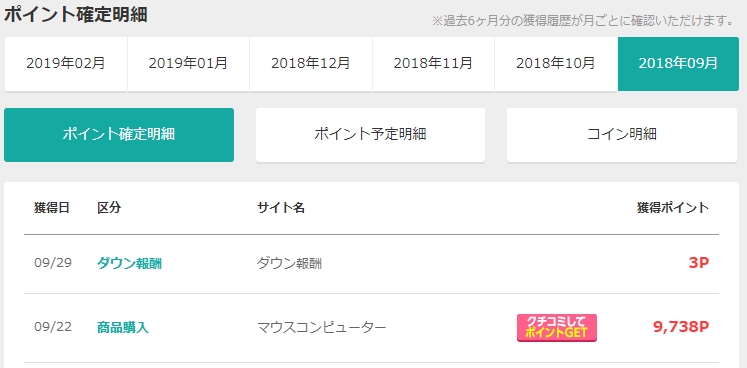
上記の画像はポイントサイト「moppy(モッピー)」のポイント獲得履歴です。過去のポイント履歴になりますが、確かに9,730円相当のポイントを獲得している事が分かります。
獲得ポイントは現金に出来る!
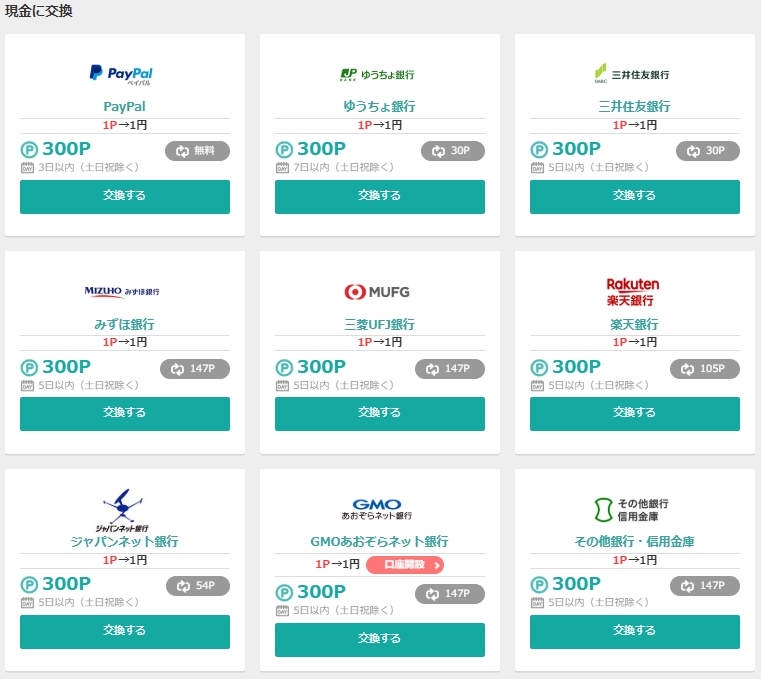
上記はポイントサイト「moppy(モッピー)」で貯めたポイントを交換する事が出来る金融機関です。私のおすすめは楽天銀行でございます。通常の口座とポイントサイトの口座を私は分けています。そんな時に便利なのが楽天銀行です。
口座にお金を預ければ預けるほど、ポイントが多くもらえる仕組みです。
会員ステージが上がるとハッピープログラム対象サービスの楽天スーパーポイントの獲得倍率があがります。たとえば預金残高が100万円以上の方なら、ハッピープログラムにご登録いただくだけでハッピープログラム対象のサービスの楽天スーパーポイントが3倍に!
楽天銀行
より
もし、楽天銀行の口座をまだ開設していない人は「moppy(モッピー)」を経由するとポイントがもらえるので絶対に経由して口座の開設をしておきましょう。
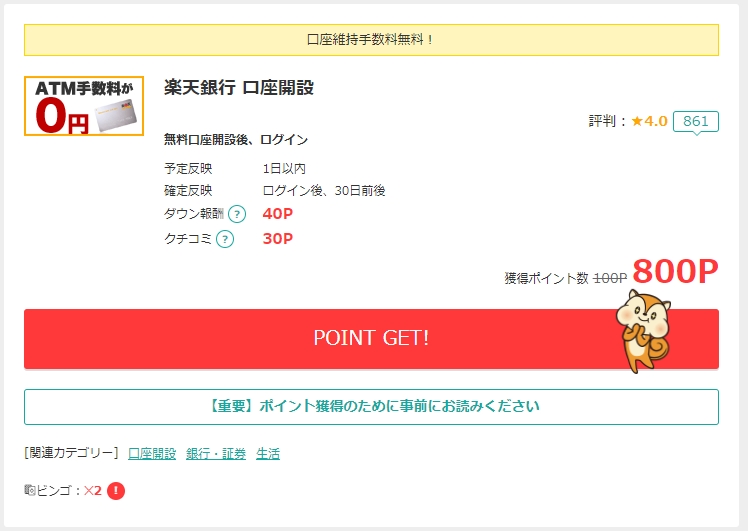
上の画像の通りポイントサイトを経由しただけで800円相当のポイントを獲得する事が出来ます。
ポイントはANAマイルに交換しよう!
ポイントサイトで貯めたポイントの使い道は「ANAマイル」がおすすめです。以下は私がポイントサイトで貯めたポイントで獲得したハワイ(ホノルル)の航空券です。
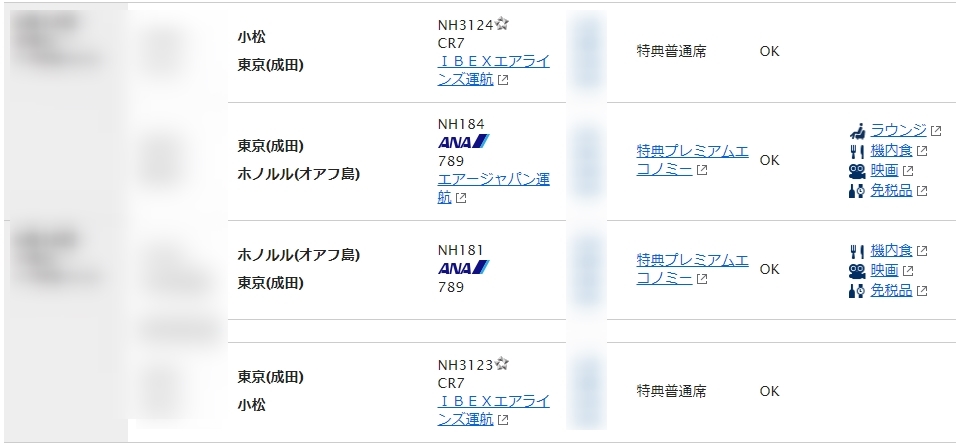
ANAマイルを貯めるとハワイに行けます。ポイントサイトでANAマイルを貯める方法を知ってから人生が変わりました。家族を連れて色々な場所へ旅行に行く事が出来るようになったのです。
ポイントサイトのポイントをANAマイルに交換する事によって人生が変わりました。
まずはハワイに行ける事です。その他にも沖縄に年に1回。その他にも年間4回以上はANAマイルでタダで飛行機に乗れています。ポイントサイトと出会わなければ飛行機に乗って旅行なんて絶対に出来なかったことです。
ココがおすすめ
ポイントサイトを経由してマウスコンピューターパソコンを購入してみた!
という事で、ここからは「どのようにすればポイントがもらえるのか。」ですよね。実はめちゃくちゃ簡単なのです。
1.ポイントサイト「moppy(モッピー)」にアクセスします。
検索欄に「マウスコンピューター」と入力すると候補が表示されます。候補から「マウスコンピューター」の案件をクリックします。
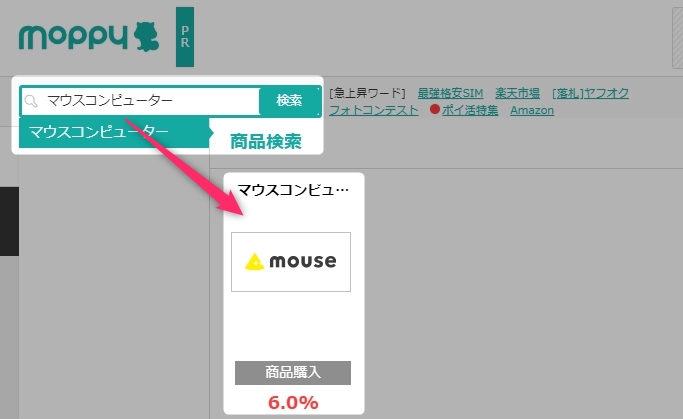
2.「ショップへGO」をクリックします。

3.公式サイトにアクセスされます。
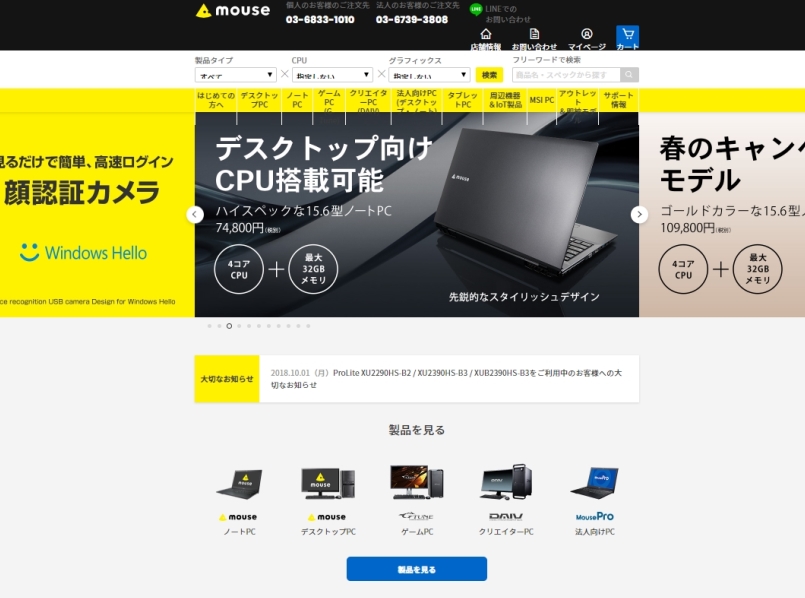
公式サイトにアクセス後は他の作業は行わないようにしましょう。
ココがポイント
他の作業を行うと、ポイントサイトから経由したという情報がなくなる可能性があります。そうならないようにするためにも他の作業は控えるのが良いと思います。
上記の3つの作業だけで後日、ポイントがもらえます。「えっ、それだけ?」と思う人がいると思います。それだけでOKなのです。これが面倒だと思う人はあまりいないですよね?
まとめ
いかがでしたでしょうか。
マウスコンピューターでパソコンを購入しようと思っている人は間違いなくポイントサイトを利用すべきです。私も実際利用して9,700円もお得になりましたから。
ポイントサイトは誰でも今日から無料で会員登録する事が出来ます。登録後、すぐに何かをする事はありません。「あっ、これでポイントが貯まるの?」と思った案件のみこなしていけばOKです。
今日、ご紹介させて頂いた「moppy(モッピー)」は以下のリンクまたはバナーから登録する事が出来ます。更に、当ブログを見て頂いた人に超お得な情報です。
当ブログはポイントサイト「moppy(モッピー)」とタイアップさせて頂いており、当ブログの紹介URLから登録して頂くと1,300円相当のポイント獲得が出来ます。是非、この機会をご利用ください。
モッピー登録で1,300ポイントゲット

その他にも当ブログでは以下のおすすめのポイントサイトをご紹介させて頂いております。
GetMoney!登録で200ポイント~300ポイントゲット

ハピタス登録で100~1,000ポイントゲット

ポイントタウン登録で300ポイントゲット

さらに詳しく

